
Cum să accelerați procesorul pe Windows 7, cum să îmbunătățiți performanța computerului în jocuri - Program: Descărcați, instalați
Articolul va spune cum să îmbunătățească performanța calculatorului "Windows 7" pentru jocuri.
Utilizatorii care sunt interesați de jocuri pe calculator au fost de mult timp convinși că în timp multe noi jocuri moderne apar pe piață. Această circumstanță este în primul rând demn de remarcat, deoarece jocurile noi devin din ce în ce mai perfecte, ceea ce înseamnă că cerințele pentru capacitățile computerelor înșiși cresc.
În special, jocurile moderne necesită computere cu procesoare puternice și carduri video, precum și o cantitate mare de memorie RAM. În plus, aceasta nu este o listă completă. Astfel, computerele mai vechi cu dificultate trageți cele mai noi jocuri. Ea devine o problemă pentru playmen.
În această recenzie, vom vorbi despre cum să îmbunătățim performanța computerului cu sistemul de operare " Windows 7.»În jocuri pe calculator.
Din ce motive pentru care computerul încetinește dacă este jucat în jocuri moderne de calculator?
Când utilizatorul a instalat jocul și începe doar să îl redați, în primul rând, acesta intră în setările sale. Și aici apar principalele probleme asociate cu sarcina de pe placa video. Dacă jocul este modern și a crescut cerințele, apoi instalarea setărilor grafice, chiar mai sus, poate încărca foarte mult un computer care nu are un puternic "hardware".
Asta este, pentru a reduce aceste sarcini, este necesar să se reducă la minimum și indicatori în setările grafice ale jocului. Desigur, după aceea nu vom vedea un design complicat și un desen excelent, dar putem juca în siguranță, calculatorul nu va încetini. Nu vom avea o altă producție în acest caz, dacă nu numai să cumpărați un nou computer mai puternic.
De asemenea, este necesar să monitorizați și actualizați driverul cardului video. Astfel de actualizări sunt necesare, iar dacă le lipsesc din vedere, nu este exclus faptul că pot apărea probleme cu jocurile și optimizarea calculatorului.
Deci, în acest stadiu ne vom aminti două lucruri legate de optimizarea computerului în jocuri:
- Dacă stați în spatele unui computer vechi sau pur și simplu nu un computer foarte puternic, încercați să puneți toți indicatorii la un minim în setările grafice.
- Încercați întotdeauna să urmați actualizările driverului cardului video
Cum se optimizează și accelerează funcționarea calculatorului "Windows 7" pentru joc (și aplicații)?
munca de calculator Optimizare în " Windows 7.„Sub jocuri de calculator sunt capabile chiar și un utilizator privat obișnuit. Urmați instrucțiunile noastre pentru a explora această întrebare.
Lucrăm cu registrul
Registrul este o astfel de bază de date în sistemul de operare a computerului, unde se prescriu setările de software / setările software. Aici, de exemplu, informațiile sunt stocate în care trebuie instalat unul sau altul în care dosarul. Prin schimbarea acestor parametri, putem rupe locul bine coordonat pe computer.
De asemenea, ar trebui să se țină cont de faptul că "gunoiul" încărcat și registrul fragmentat afectează în mod negativ performanța calculatorului. În general, monitorizarea registrului nu trebuie să dureze. Acest lucru va fi util nu numai pentru a optimiza calculatorul pentru joc, ci și pentru toate celelalte programe.
Pentru a lucra cu registru, vă recomandăm să descărcați și să instalați programul " CCleaner."Și apoi faceți următoarele:
- Rulați programul, du-te la secțiunea " Registru„(A se vedea captura de ecran) și faceți clic pe“ Căutați probleme».
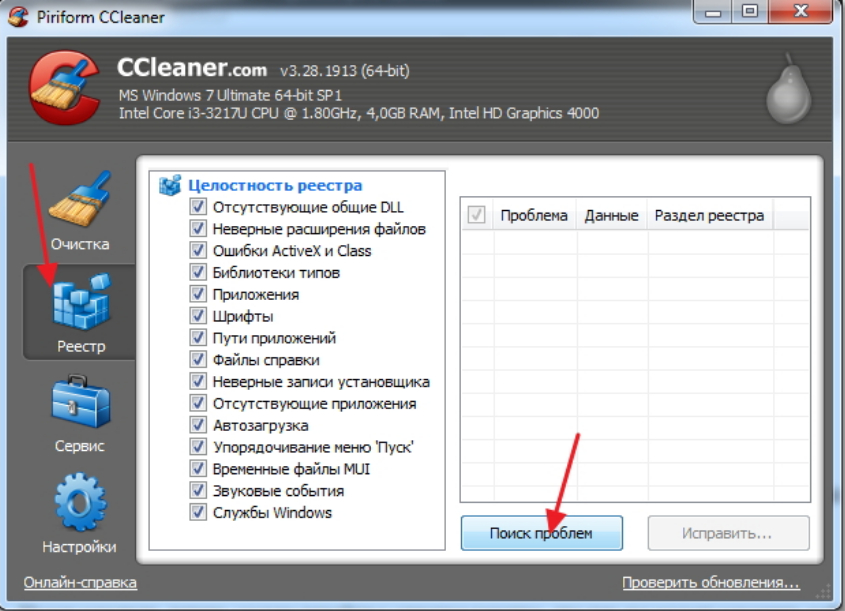
Curățați registrul în "CCleaner"
- Următorul va merge procesul de scanare a registrului. Ne așteptăm până când rezultatele scanării apar pe ecran - vom vedea o listă cu toate problemele și erorile disponibile în registru. Faceți clic pe butonul " A corecta».
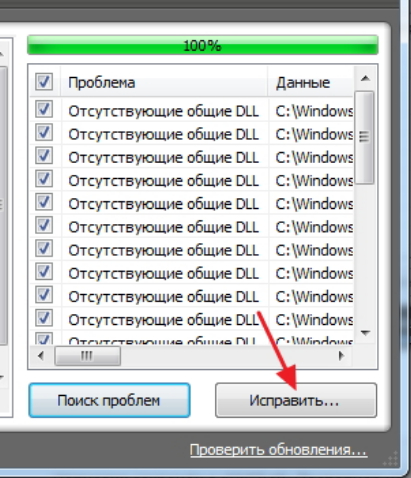
Curățați registrul în "CCleaner"
- Apoi, confirmați alegerea noastră făcând clic pe " Fix marcat" După aceasta, registrul va fi eliminat de erori inutile care ar putea afecta funcționarea stabilă a computerului.
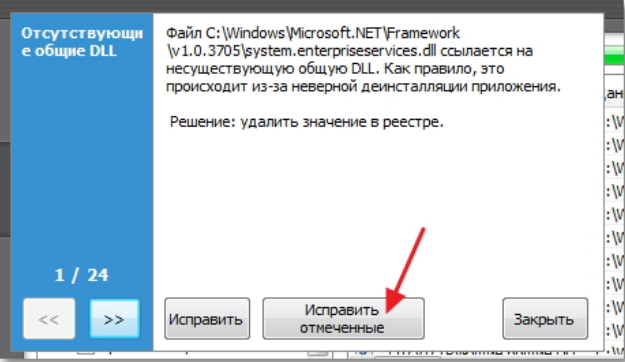
Curățați registrul în "CCleaner"
Defragmentarea hard disk
Curățarea hard disk și defragmentarea acestuia, de asemenea, contribuie la optimizarea calculatorului. Apropo, pentru aceasta nici măcar nu au nevoie de programe terțe. Va fi de ajuns pentru tine pentru a profita de " Windows 7.»:
- Treci prin " start„Pentru elementul“ Un calculator»
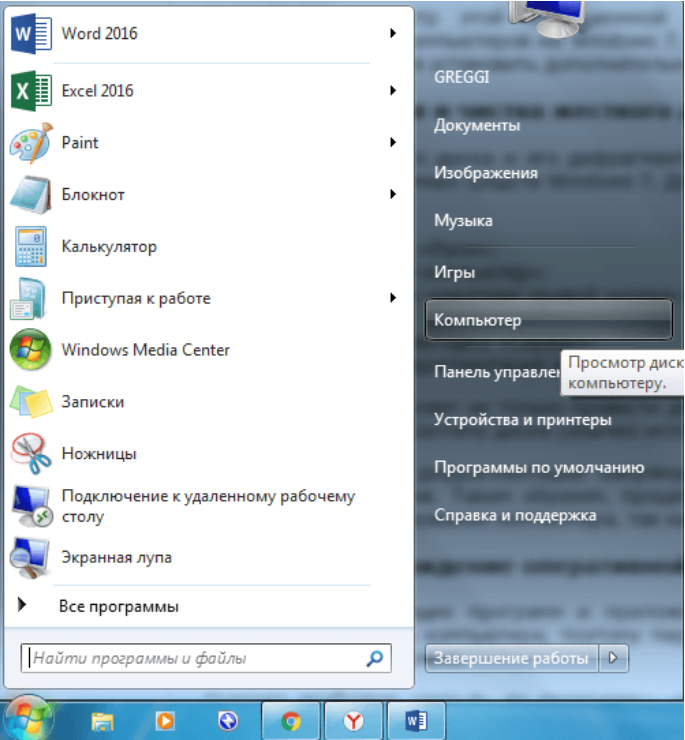
Mergem la „Computer“
- În continuare, în dosarul de deschidere care se deschide, apăsați discul de sistem (de regulă, disc " C.„) Și apoi la elementul“ Proprietăți».
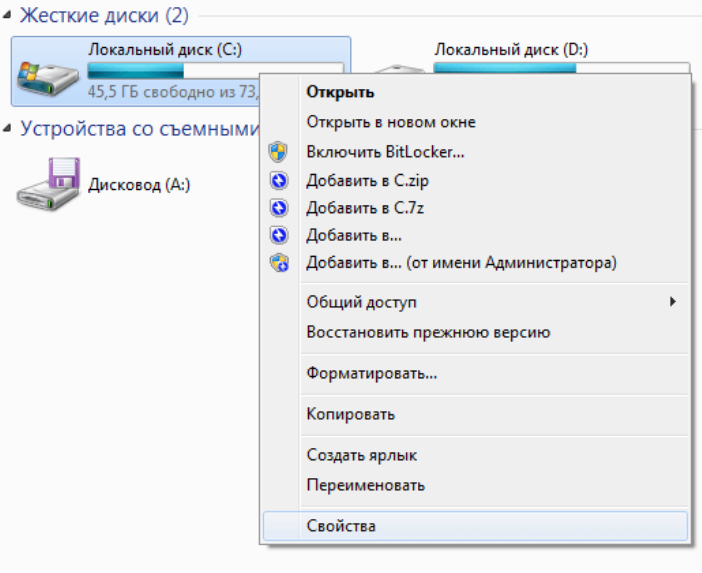
Du-te la proprietățile de disc
- În fereastra de sistem care se deschide, mergem la tab-ul " Serviciu„Și faceți clic pe butonul“ defragmentarea».

Defragmentarea discului
- Apoi, în noua fereastră vom evidenția discul " C.„Și faceți clic pe butonul“ Defragmentare disc" În continuare va începe procesul corespunzător. Se va lua o anumită perioadă de timp, dar după finalizarea acestuia, computerul va fi optimizat în cel mai bun mod.
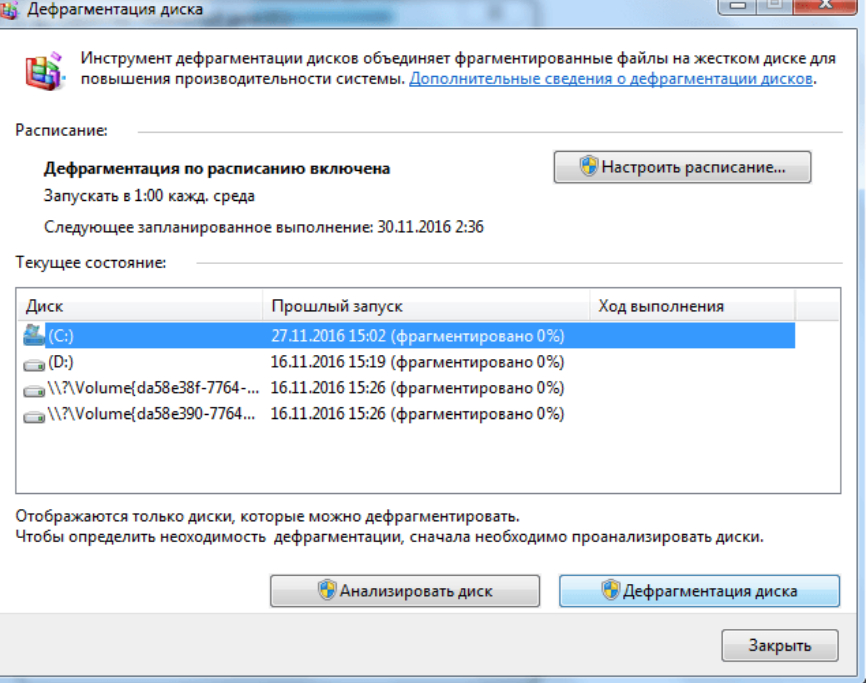
Defragmentarea discului
Noi optimiza efectele vizuale
Pentru a reduce sarcina pe resursele informatice ale calculatorului, puteți dezactiva efectele vizuale suplimentare, de exemplu, o interfață grafică pentru " Windows 7.» — « Aero." Această acțiune va ajuta numai acei utilizatori care au cu adevărat consum redus de energie și calculatoare vechi. În alte cazuri, această decizie nu va avea nevoie.
Deci, urmați instrucțiunile:
- Mergi la " Panou de control»

Du-te la „Control Panel“
- Apoi, du-te la elementul " Sistem»

Du-te la „sistemul“
- Apoi, du-te la " Parametri suplimentari de sistem»
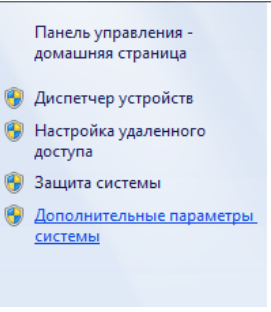
Du-te la „Parametri suplimentari“
- În fereastra de sistem care se deschide, du-te la „tab-ul“ În plus,„Și în secțiunea“ Viteză" Presa " Opțiuni».
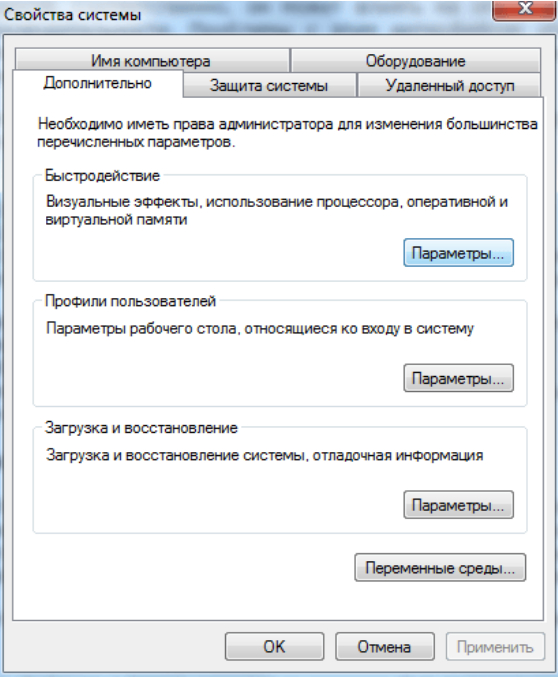
Faceți clic pe butonul „Parametri“ din partea de sus
- În fereastra nouă care se deschide, se scoate Daw cu opțiunea " Aero.„Și faceți clic pe“ Bine„(De asemenea, aici puteți elimina rezervoarele de la alți parametri care nu sunt foarte necesare ale interfeței grafice).
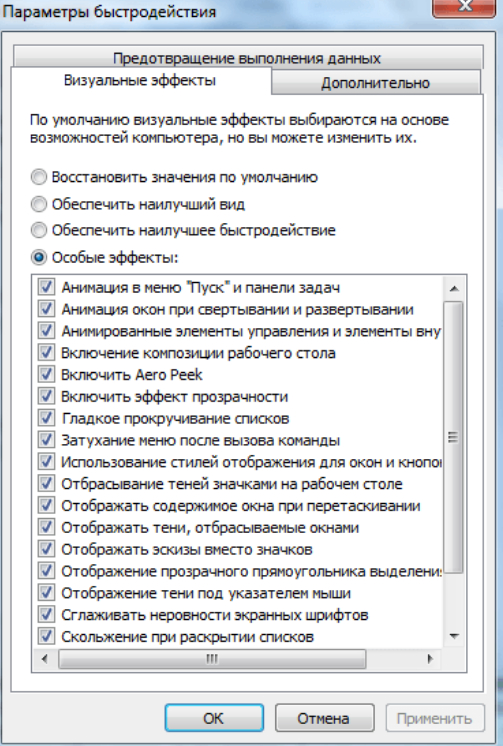
Dezactivați opțiunea opțiunea „Aero“
Video: Cum de a crește performanța computerului?
